Workstationウィジェットとウィジェット管理
概要
Workstationのホーム画面ウィジェットは、Workstation内で直接プロセスを開始し、一般的に使用されるツールやリソースへのアクセスを合理化することで、従業員の生産性を向上させます。
ウィジェットは、次の機能を提供します:
- よく使用するアプリとファイル
- 統合アプリからタスクやその他の情報を開く
- ドラッグ&ドロップが簡単なメニューのあるカスタマイズ可能なワークスペース
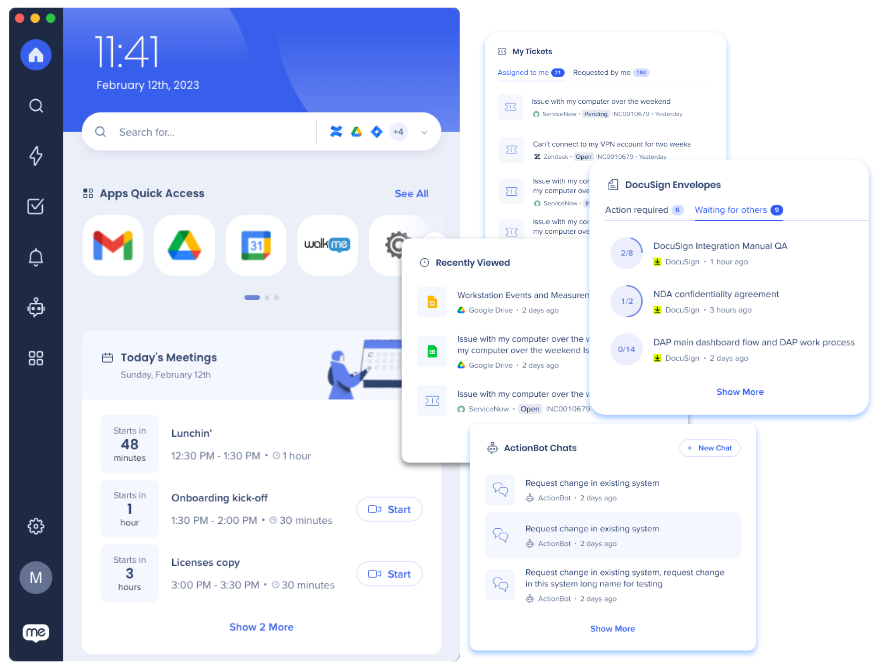
利用可能なウィジェット
次のアプリには、Workstationデスクトップのホーム画面に追加できるウィジェットがあります。
最近のリソース
リソースをリソースページに追加すると、最近のリソースウィジェットがWorkstationのホームページに自動的に追加されます。 直近に操作した3つのWalkMeリソースが表示されます。 これにより、最も使用するWalkMeリソースをすばやく見つけることができます!
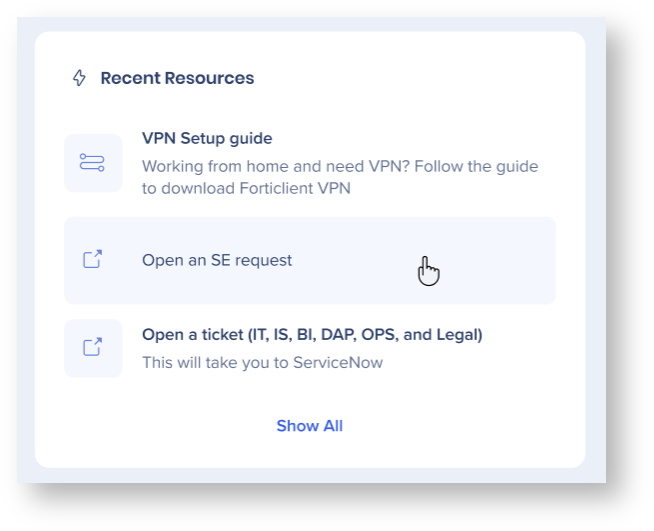
アクションボットチャット
最近のリソースと同様に、Workstationアクションボットに会話が追加されると、Workstationのホーム画面にアクションボットチャットウィジェットが自動的に追加されます。
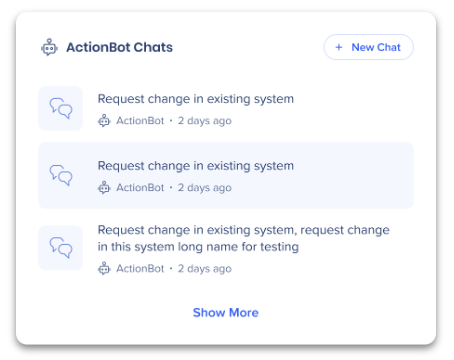
未読の通知
未読の通知ウィジェットは、まだ開いていない通知がある場合にのみホーム画面に表示されます。 すべての通知は既読になると消えます。
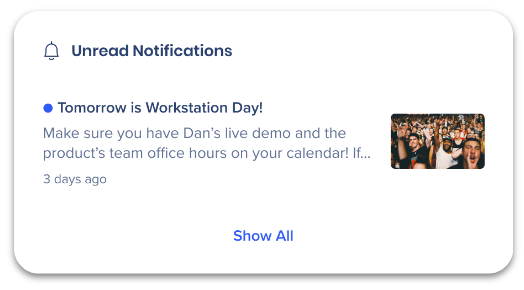
最近の表示
最近の表示ウィジェットでは、最近開いた記事、チケット、タスクなどを一度に確認できます。 Googleドライブ、Box、Githubなど、互換性のあるアプリを統合すると自動的にホームページに追加されます。
このウィジェットを使用すると、次のことができます。
- 最近開いた外部リソースのリストを表示する。
- 特定のアプリケーションでの最新アクティビティを表示するためにフィルタリングする。
リソースは、Workstationから直接何かを開いたり、アプリケーション自体から何かを開いたりした場合に、このリストに表示されます。 次のアプリケーションは、アプリから直接リソースを表示するとウィジェットに追加されます。
- Box
- OneDrive
- Github
- Githubは最新の2つのリソースのみを表示します
他のアプリケーションのリソースをWorkstationから開いた場合は、ここに表示されます。 Workstationのエンタープライズ検索を使い続けると、検索機能がよりスマートで価値あるものになります!
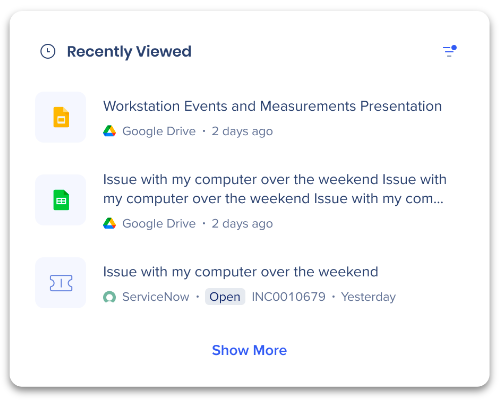
Workstationで使用可能な統合をすべてご確認ください
その他のウィジェット
今日のミーティング
GoogleカレンダーとOutlookカレンダーウィジェットを活用して、スケジュールを常に把握しましょう。 予定されているイベントをすばやく表示し、Workstationからミーティングに参加できます。
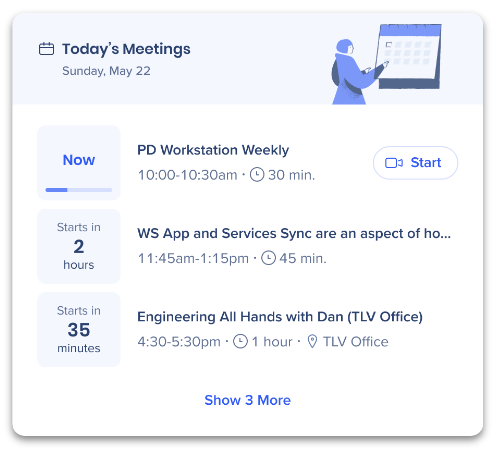
マイチケット
ServiceNowとZendeskのチケット管理を合理化します。 ウィジェットを使用すると、割り当てチケットと報告済みチケットへのアクセスが簡単になり、統合することによってチケットとナレッジベースの記事を検索することができます。
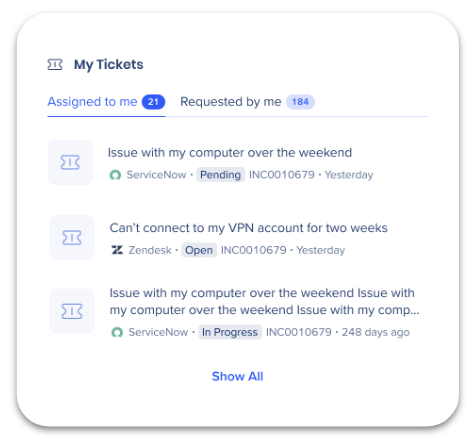
マイエクスペンス
このWorkstationウィジェットを使用して、SAP Concur費用を管理しましょう。 すべての未解決費用レポートまたは承認待ちのレポートにすばやくアクセスできます。
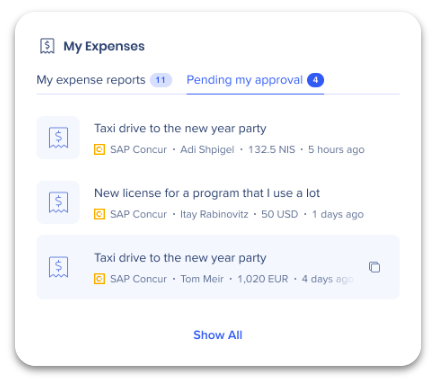
Jiraタスク
ウィジェットを使用して、Workstationから直接Jiraタスクを追跡または検索します。
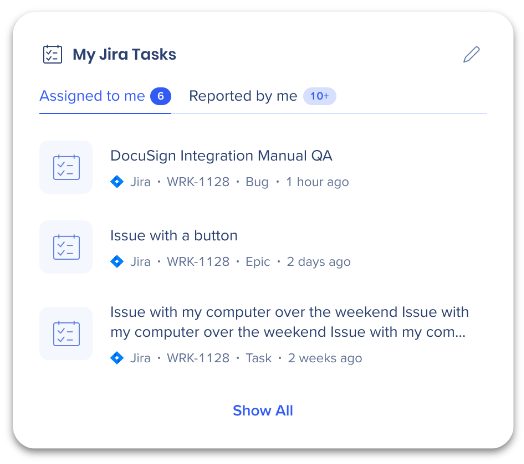
DocuSign封筒
WorkstationウィジェットからDocuSign封筒を管理します。 自分の署名を必要とする文書と、自分が署名を要求した文書をすべて1か所にまとめて追跡します。
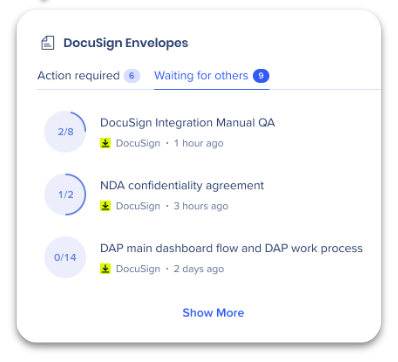
Oktaを使用したアプリのクイックアクセス
Workstationから直接Oktaアプリにすばやくアクセスできます。
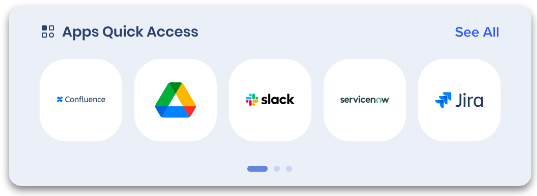
Pocketの保存リンク
コンテンツを常にまとめた状態に保ち、Pocketに保存したコンテンツにWorkstationから簡単にアクセスできます。 Pocketのサイトを検索し、ウィジェットを使用して最近保存したリンクを簡単に表示します。
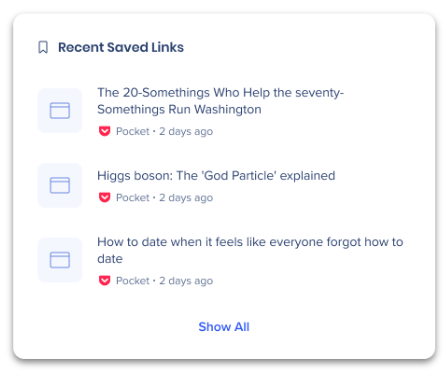
OpenAI ChatGPT
このWorkstationウィジェットを使用して、OpenAI ChatGPTのパワーを簡単に活用しましょう。
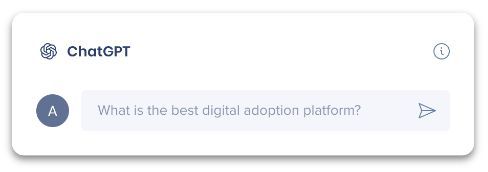
SAPリソース
Workstation ElectronホームページのSAPリソースウィジェットを使用すると、SAP ECCユーザーは関連するSAP ECCコンテンツにすばやくアクセスすることが可能です。
以下の3つの条件が満たされると、SAPリソースウィジェットはWorkstationに自動的に表示されます:
- ユーザーのデスクトップにSAP ECCがある
- WorkstationのコンテンツマネージャーにSAPというタブがある
- コンテンツマネージャーのSAPコレクションに少なくとも1つのアイテムがある
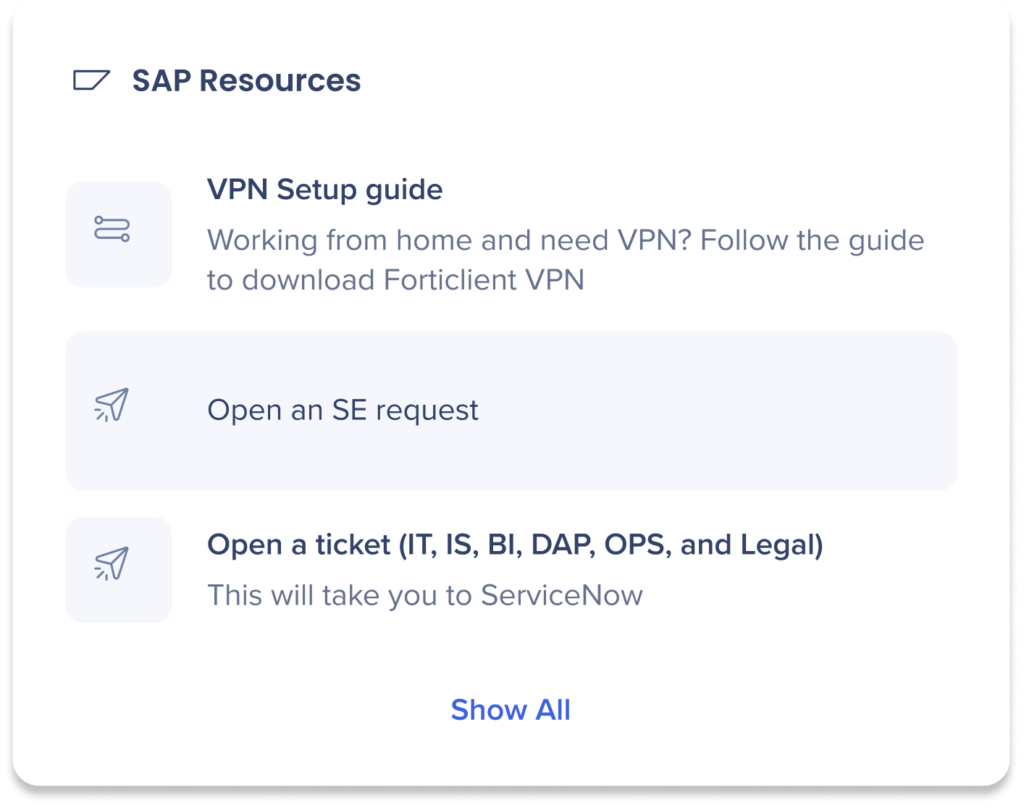
My CRM Views - Salesforce
My CRM Viewsは、オブジェクトタイプに基づいてSalesforceのリストビューを表示できます。
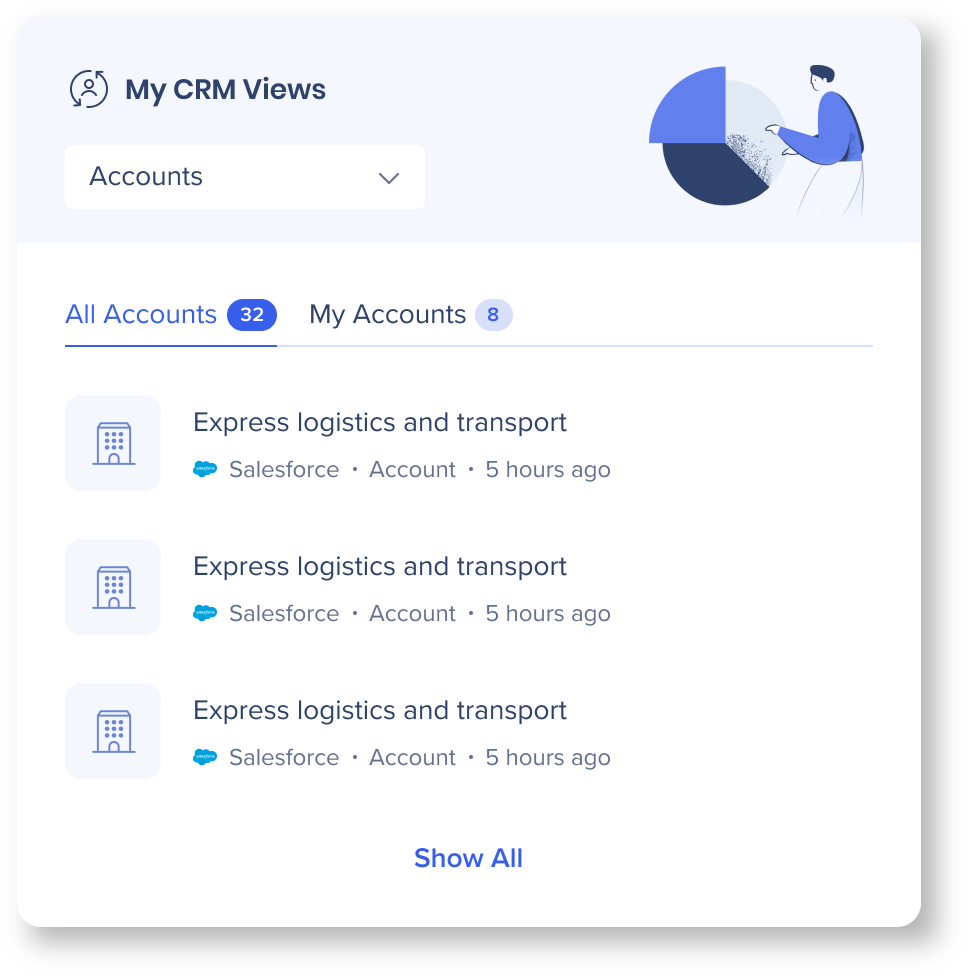
ウィジェット管理
ホームページに表示されるウィジェットとその順番をカスタマイズして、自分が使いやすいホームページを作成しましょう。
ウィジェットをカスタマイズするには、次の2つの方法があります:
- Workstationのホームページでウィジェットを直接管理できます
- ホームページで実行可能なアクション:
- 並べ替え
- ホームページで実行可能なアクション:
- 追加のカスタマイズオプションを行うには、ウィジェットに移動します:
- 「設定」→「環境設定」→「カスタマイズ」→「ウィジェット」
- ウィジェットから実行できるアクション:
- 並べ替え
- ウィジェットの非表示:ウィジェットからウィジェットを非表示にするのは、ホームページから削除するのと同じです
- ウィジェットの表示:ウィジェットを削除たが元に戻したい場合
- ウィジェットを使用して他のアプリを接続
NEW! スクロールバーはホバーに表示されるようになり(右側にカーソルを合わせている間)、ヘッダーをカバーしないため、ユーザーはホームページウィジェットを簡単にナビゲートできます。
ウィジェット
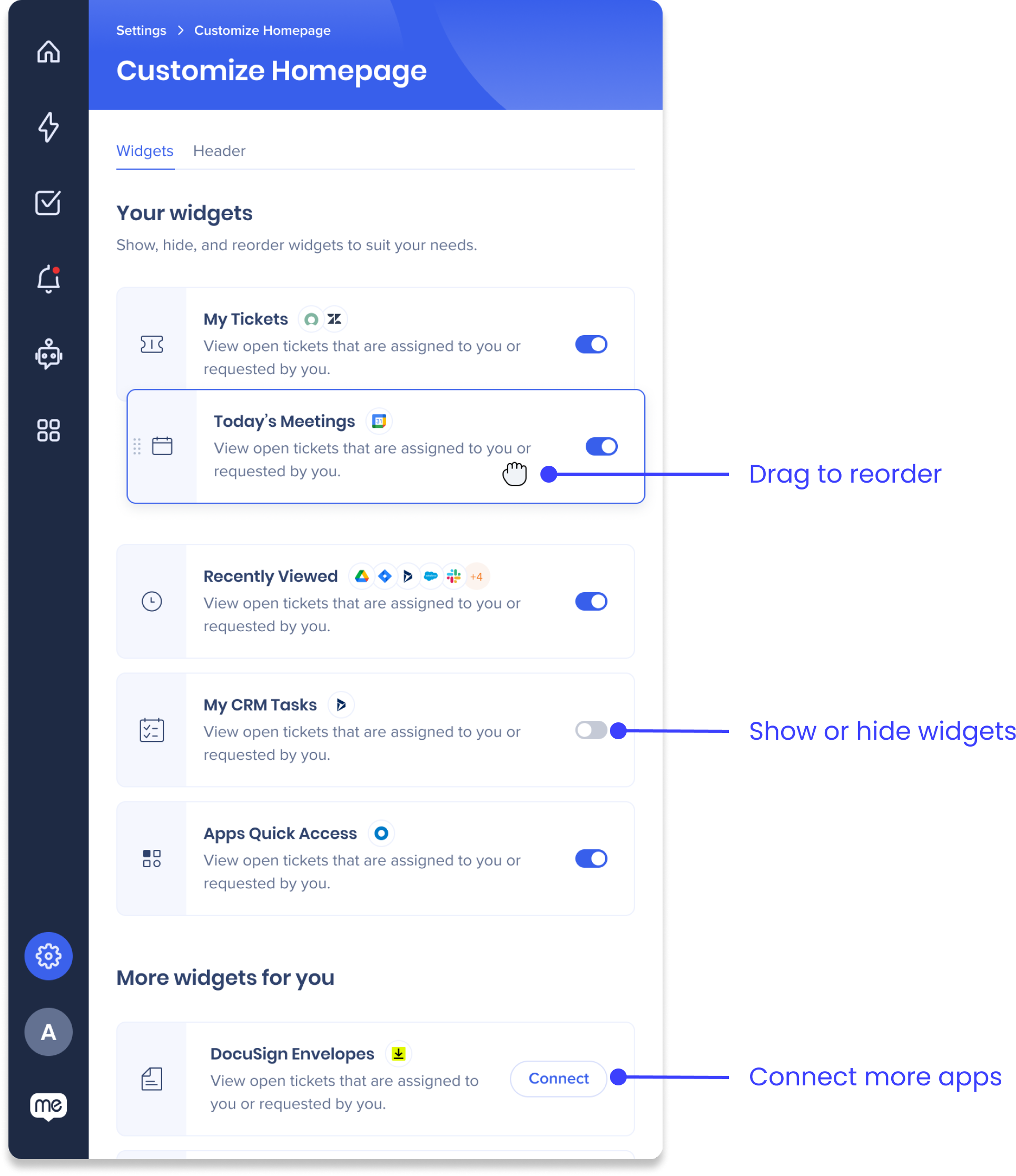
ウィジェットにアクセスするには:
- サイドバーの「設定」をクリックします
- 「環境設定」タブに移動します
- 次に、「ホームページのカスタマイズ」で「カスタマイズ」をクリックします
- ウィジェットタブに移動します
「ホームページのカスタマイズ」からウィジェットを並べ替える
ホームページ上でウィジェットを並べ替える方法と同様に、「ウィジェット」からも次の方法でそれを行うことができます:
- 移動させるウィジェットをクリックして長押しします
- ページ上で上下にドラッグして、他のウィジェットの上または下に配置します
- 配置したい場所に移動させたら、クリックを解放します
ウィジェットの表示または非表示
ウィジェットの切り替えトグルをオンまたはオフにして、ウィジェットの表示または非表示を選択できます。
ホームページにウィジェットを表示するには、オンにします。
ホームページからウィジェットを非表示にするには、オフにします。
- ウィジェットを非表示にしても、統合は削除されません
- アクティブなウィジェットが少なくとも1つ必要です
その他のウィジェット
「その他のウィジェット」にウィジェットがある他のアプリのリストを確認できます。
アプリの横にある「接続」をクリックして、そのアプリをWorkstationと統合し、ウィジェットをホームページに追加します。

